|
|
|
|
|
有些win11用户在更新了新版本的操作系统后,发现原本存在的输入法就不见了,尝试了多次都不能够切换出来,面对这个问题,许多人都不知道应该如何解决,那么本期的win11教程就来和广大用户们分享找回输入法的操作方法,希望今日的内容能够给更多人提供帮助。 win11电脑输入法不见了解决方法 1、来轻松通过组合快捷键【win+I】打开电脑的windows设置页面。 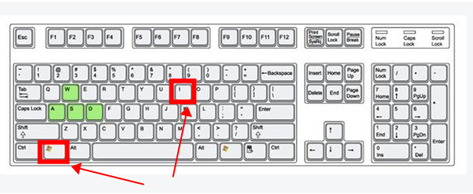 2、然后找到【设备】选项进行点击打开。 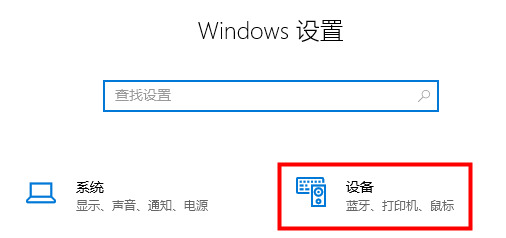 3、然后在打开的页面左侧栏目中点击【输入】,然后在右侧的列表中找到【高级键盘设置】。 4、再打开的高级设置界面后你就可以修改默认输入法,这时勾选使用桌面语言栏选项即可调出输入法。 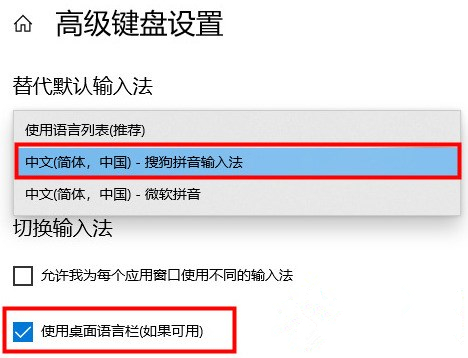 以上就是win11找不到输入法解决方法?win11电脑输入法不见了解决方法的全部内容,望能这篇win11找不到输入法解决方法?win11电脑输入法不见了解决方法可以帮助您解决问题,能够解决大家的实际问题是软件自学网一直努力的方向和目标。 |